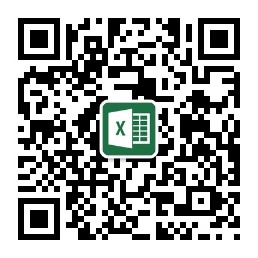内容提要:给大家分享excel条件格式变颜色案例,满足条件整行自动填充颜色设置技巧。
关于Excel条件格式变颜色的知识点,咱们之前有分享过很多。今天再给大家分享一个excel条件格式设置填充颜色案例。
下面的Excel表格,记录了业务往来的公司是否逾期情况。
为了更好的标识目标数据,请根据D列是否逾期的3个条件:否、流程中、严重逾期,进行标识。
下面展示的,是做好的Excel文件效果。根据F2单元格选择的内容,满足条件整行自动填充颜色。
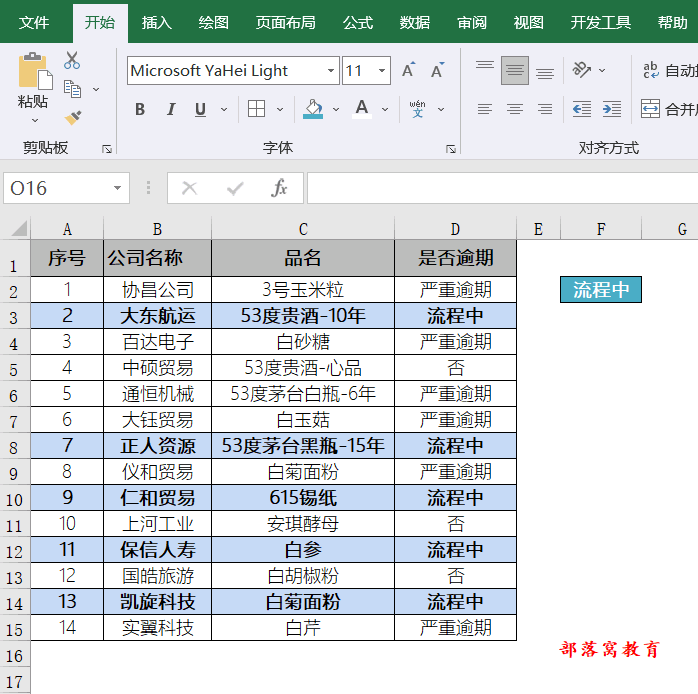
具体的Excel操作步骤:
选中A2:D15单元格区域,单击“开始——条件格式——新建规则——使用公式确定要设置格式的单元格——为符合此公式的值设置格式:”
框中输入:=$D2=$F$2点击“格式”,设置加粗、填充蓝色即可。下面是动画演示,请参考:
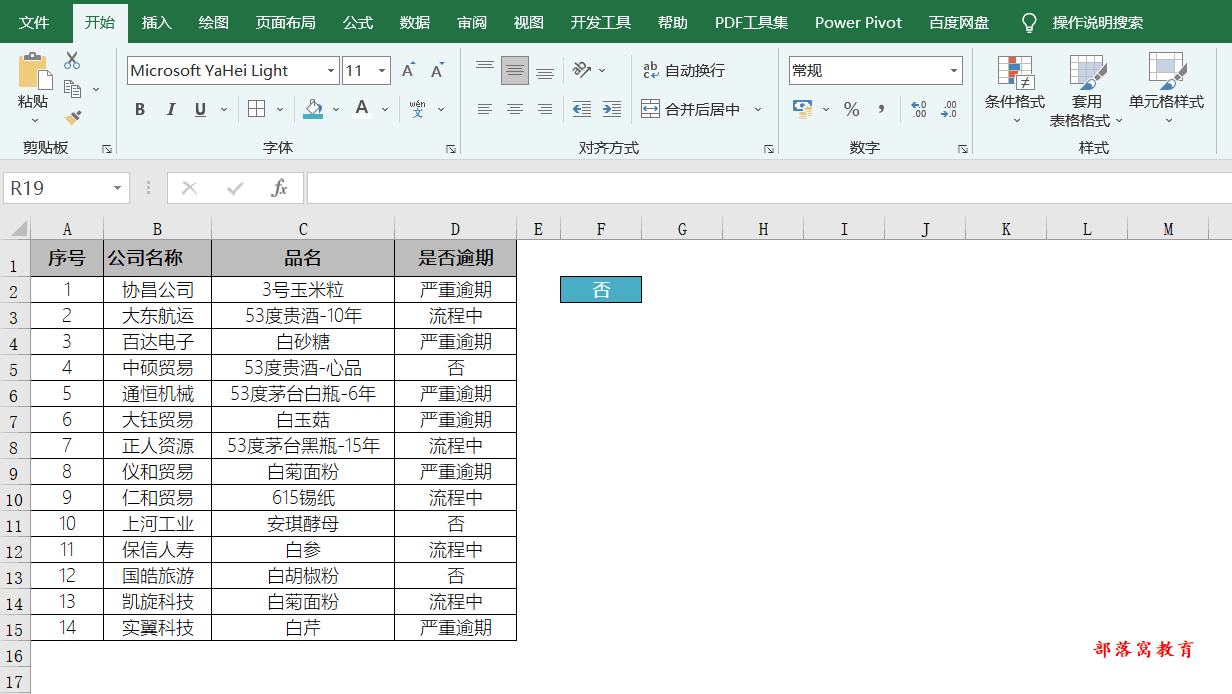
如果你在学习excel条件格式变颜色的操作中,或者其他Excel问题,都可以咨询我微信:buluowojiaoyu,也欢迎关注我的excel教程微信公众号,每天都有原创独家干货教程给大家分享。